SQL Server 2005 数据库服务器配置(本地网络)
- 格式:pdf
- 大小:535.96 KB
- 文档页数:6
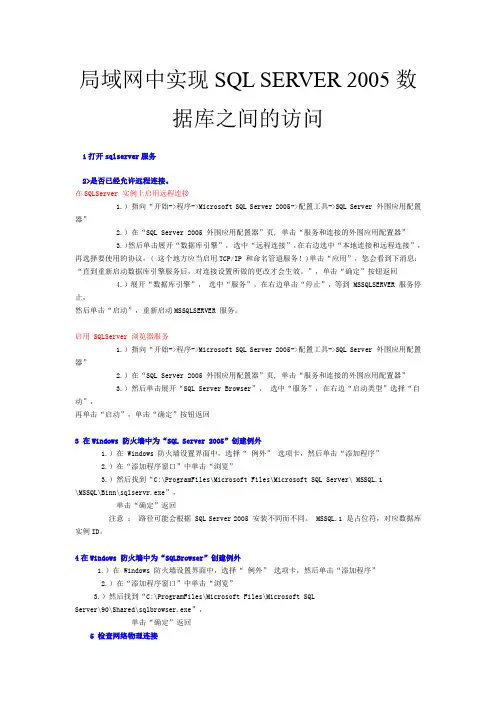
局域网中实现SQL SERVER 2005数据库之间的访问1打开sqlserver服务2>是否已经允许远程连接。
在SQLServer 实例上启用远程连接1.)指向“开始->程序->Microsoft SQL Server 2005->配置工具->SQL Server 外围应用配置器”2.)在“SQL Server 2005 外围应用配置器”页, 单击“服务和连接的外围应用配置器”3.)然后单击展开“数据库引擎”,选中“远程连接”,在右边选中“本地连接和远程连接”,再选择要使用的协议,( 这个地方应当启用TCP/IP 和命名管道服务!)单击“应用”,您会看到下消息:“直到重新启动数据库引擎服务后,对连接设置所做的更改才会生效。
”,单击“确定”按钮返回4.)展开“数据库引擎”,选中“服务”,在右边单击“停止”,等到 MSSQLSERVER 服务停止,然后单击“启动”,重新启动MSSQLSERVER 服务。
启用 SQLServer 浏览器服务1.)指向“开始->程序->Microsoft SQL Server 2005->配置工具->SQL Server 外围应用配置器”2.)在“SQL Server 2005 外围应用配置器”页, 单击“服务和连接的外围应用配置器”3.)然后单击展开“SQL Server Browser”,选中“服务”,在右边“启动类型”选择“自动”,再单击“启动”,单击“确定”按钮返回3 在Windows 防火墙中为“SQL Server 2005”创建例外1.)在 Windows 防火墙设置界面中,选择“ 例外” 选项卡,然后单击“添加程序”2.)在“添加程序窗口”中单击“浏览”3.)然后找到“C:\ProgramFiles\Microsoft Files\Microsoft SQL Server\ MSSQL.1\MSSQL\Binn\sqlservr.exe”,单击“确定”返回注意:路径可能会根据 SQL Server 2005 安装不同而不同。
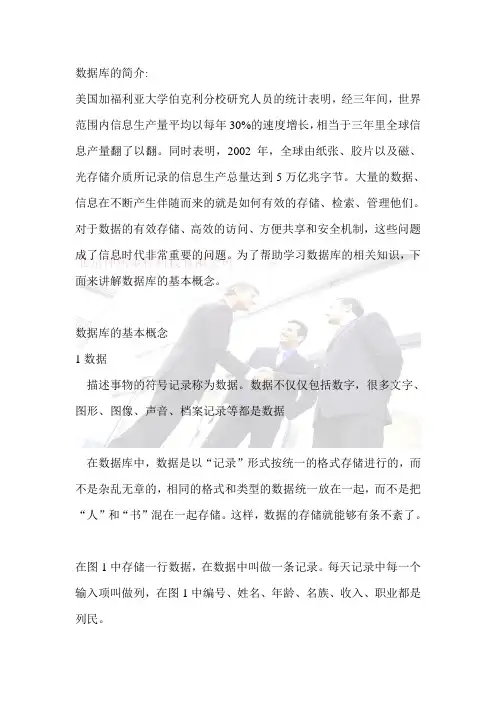
数据库的简介:美国加福利亚大学伯克利分校研究人员的统计表明,经三年间,世界范围内信息生产量平均以每年30%的速度增长,相当于三年里全球信息产量翻了以翻。
同时表明,2002年,全球由纸张、胶片以及磁、光存储介质所记录的信息生产总量达到5万亿兆字节。
大量的数据、信息在不断产生伴随而来的就是如何有效的存储、检索、管理他们。
对于数据的有效存储、高效的访问、方便共享和安全机制,这些问题成了信息时代非常重要的问题。
为了帮助学习数据库的相关知识,下面来讲解数据库的基本概念。
数据库的基本概念1数据描述事物的符号记录称为数据。
数据不仅仅包括数字,很多文字、图形、图像、声音、档案记录等都是数据在数据库中,数据是以“记录”形式按统一的格式存储进行的,而不是杂乱无章的,相同的格式和类型的数据统一放在一起,而不是把“人”和“书”混在一起存储。
这样,数据的存储就能够有条不紊了。
在图1中存储一行数据,在数据中叫做一条记录。
每天记录中每一个输入项叫做列,在图1中编号、姓名、年龄、名族、收入、职业都是列民。
编号姓名年龄名族收入职业1 王涛33 汉3,000.00 IT2 李梅27 汉4,000.00 IT3 王刚30 汉7,000.00 EE4 李军32 汉5,000.00 EE5 蔡航25 回4,500.00 MB(1)数据存储方式2数据库和数据库表不同的记录组织在一起,就形成了数据库(Database,DB)的“表”(table)。
也可以说,表是用来存储具体数据的。
那数据库和表存在怎么样的关系呢?简单地说,数据库就是表的集合。
他是以一定的组织方式存储的相互有关的数据集合,例如:关系型数据库的表是由记录组成,记录是由字节段组成,字段是由字符或数字组成。
他可以供各种用户共享,具体最小的沉余度和较高的数据独立性。
他是统一的相关数据的集合。
通常,数据库并不是简单地存储这些数据的、它还要表示它们之间的关系。
例如:书和人是存在联系的,书的作者可能就是某个人,因此需要建立书和人的“关系”。
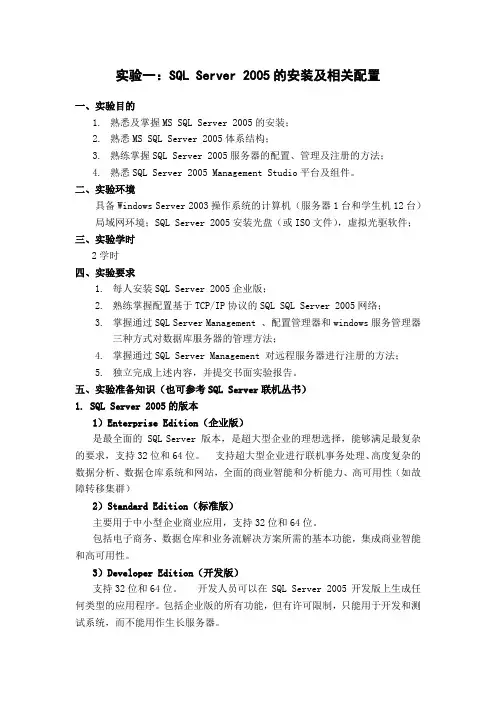
实验一:SQL Server 2005的安装及相关配置一、实验目的1.熟悉及掌握MS SQL Server 2005的安装;2.熟悉MS SQL Server 2005体系结构;3.熟练掌握SQL Server 2005服务器的配置、管理及注册的方法;4.熟悉SQL Server 2005 Management Studio平台及组件。
二、实验环境具备Windows Server 2003操作系统的计算机(服务器1台和学生机12台)局域网环境;SQL Server 2005安装光盘(或ISO文件),虚拟光驱软件;三、实验学时2学时四、实验要求1.每人安装SQL Server 2005企业版;2.熟练掌握配置基于TCP/IP协议的SQL SQL Server 2005网络;3.掌握通过SQL Server Management 、配置管理器和windows服务管理器三种方式对数据库服务器的管理方法;4.掌握通过SQL Server Management 对远程服务器进行注册的方法;5.独立完成上述内容,并提交书面实验报告。
五、实验准备知识(也可参考SQL Server联机丛书)1. SQL Server 2005的版本1)Enterprise Edition(企业版)是最全面的 SQL Server 版本,是超大型企业的理想选择,能够满足最复杂的要求,支持32位和64位。
支持超大型企业进行联机事务处理、高度复杂的数据分析、数据仓库系统和网站,全面的商业智能和分析能力、高可用性(如故障转移集群)2)Standard Edition(标准版)主要用于中小型企业商业应用,支持32位和64位。
包括电子商务、数据仓库和业务流解决方案所需的基本功能,集成商业智能和高可用性。
3)Developer Edition(开发版)支持32位和64位。
开发人员可以在SQL Server 2005开发版上生成任何类型的应用程序。
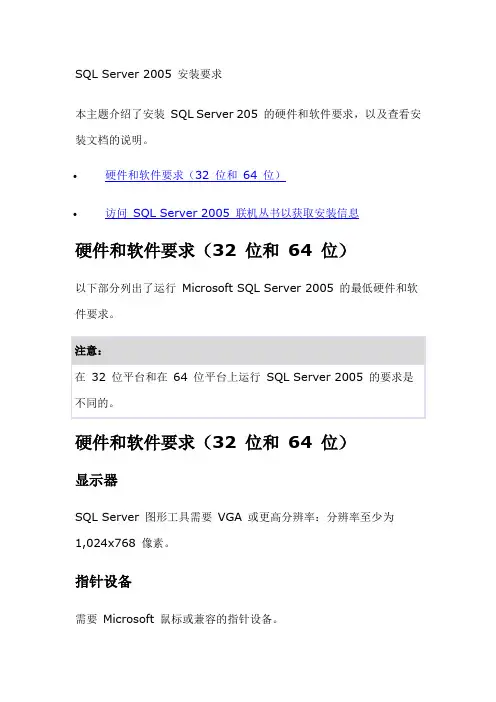
SQL Server 2005 安装要求本主题介绍了安装SQL Server 205 的硬件和软件要求,以及查看安装文档的说明。
∙硬件和软件要求(32 位和64 位)∙访问SQL Server 2005 联机丛书以获取安装信息硬件和软件要求(32 位和64 位)以下部分列出了运行Microsoft SQL Server 2005 的最低硬件和软件要求。
硬件和软件要求(32 位和64 位)显示器SQL Server 图形工具需要VGA 或更高分辨率:分辨率至少为1,024x768 像素。
指针设备需要Microsoft 鼠标或兼容的指针设备。
CD 或DVD 驱动器通过CD 或DVD 媒体进行安装时需要相应的CD 或DVD 驱动器。
群集硬件要求在32 位和64 位平台上,支持8 节点群集安装(即Microsoft Windows Server 2003 支持的最大节点数量)。
有关高可用性解决方案的详细信息,请参阅SQL Server 2005 联机丛书中的“配置高可用性”和“安装故障转移群集前的准备工作”主题。
网络软件要求SQL Server 2005 的64 位版本的网络软件要求与32 位版本的网络软件要求相同。
Windows 2003、Windows XP 和Windows 2000 都具有内置网络软件。
独立的命名实例和默认实例支持以下网络协议:Shared Memory∙Named Pipes∙TCP/IP∙VIA注意在故障转移群集上不支持Shared Memory。
Internet 要求SQL Server 2005 的32 位版本和64 位版本的Internet 要求是相同的。
下表列出了SQL Server 2005 的Internet 要求:1安装SQL Server Management Studio、Business Intelligence Development Studio 和Reporting Services 的报表设计器组件都需要Microsoft Internet Explorer 6.0 SP1 或更高版本。
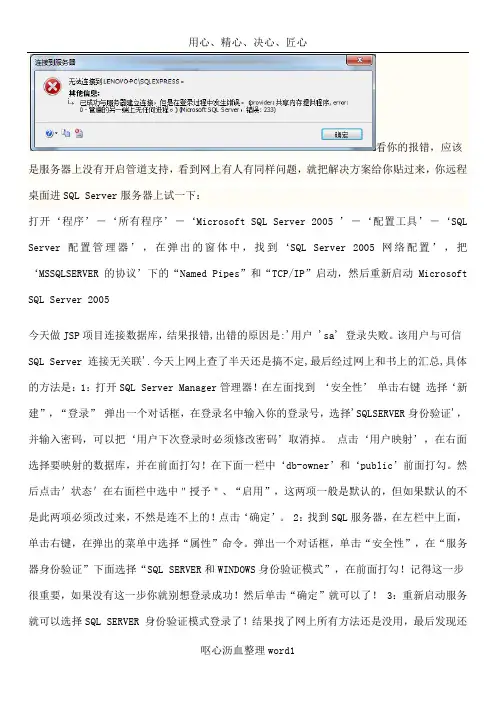
看你的报错,应该是服务器上没有开启管道支持,看到网上有人有同样问题,就把解决方案给你贴过来,你远程桌面进SQL Server服务器上试一下:打开‘程序’-‘所有程序’-‘Microsoft SQL Server 2005 ’-‘配置工具’-‘SQL Server 配置管理器’,在弹出的窗体中,找到‘SQL Server 2005 网络配置’,把‘MSSQLSERVER的协议’下的“Named Pipes”和“TCP/IP”启动,然后重新启动Microsoft SQL Server 2005今天做JSP项目连接数据库,结果报错,出错的原因是:'用户 'sa' 登录失败。
该用户与可信SQL Server 连接无关联'.今天上网上查了半天还是搞不定,最后经过网上和书上的汇总,具体的方法是:1:打开SQL Server Manager管理器!在左面找到‘安全性’ 单击右键选择‘新建”,“登录” 弹出一个对话框,在登录名中输入你的登录号,选择'SQLSERVER身份验证',并输入密码,可以把‘用户下次登录时必须修改密码’取消掉。
点击‘用户映射’,在右面选择要映射的数据库,并在前面打勾!在下面一栏中‘db-owner’和‘public’前面打勾。
然后点击'状态'在右面栏中选中"授予"、“启用”,这两项一般是默认的,但如果默认的不是此两项必须改过来,不然是连不上的!点击‘确定’。
2:找到SQL服务器,在左栏中上面,单击右键,在弹出的菜单中选择“属性”命令。
弹出一个对话框,单击“安全性”,在“服务器身份验证”下面选择“SQL SERVER和WINDOWS身份验证模式”,在前面打勾!记得这一步很重要,如果没有这一步你就别想登录成功!然后单击“确定”就可以了! 3:重新启动服务就可以选择SQL SERVER 身份验证模式登录了!结果找了网上所有方法还是没用,最后发现还是出现在着急上忘记启动服务器,关键时刻,就是不冷静各位不要学我啊切记:一定要把SQL 2005服务重启才生效。
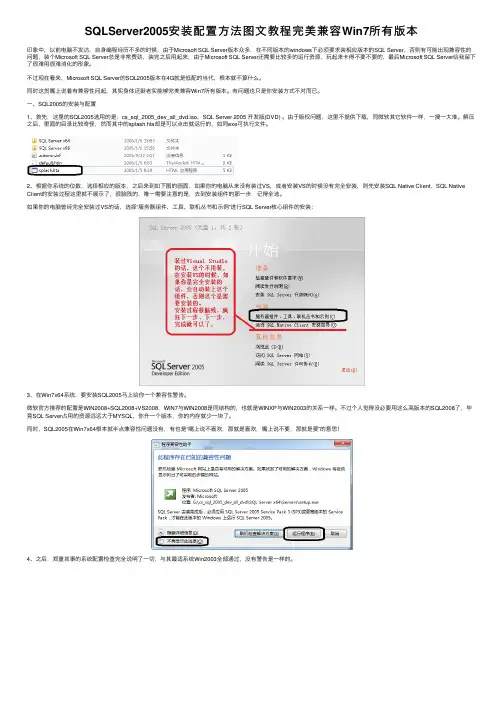
SQLServer2005安装配置⽅法图⽂教程完美兼容Win7所有版本印象中,以前电脑不发达,⾃⾝编程经历不多的时候,由于Microsoft SQL Server版本众多,在不同版本的windows下必须要求装相应版本的SQL Server,否则有可能出现兼容性的问题,装个Microsoft SQL Server总是⾮常费劲,装完之后⽤起来,由于Microsoft SQL Server还需要⽐较多的运⾏资源,玩起来卡得不要不要的,最后Microsoft SQL Server给我留下了很难⽤很难消化的形象。
不过现在看来,Microsoft SQL Server的SQL2005版本在4G就是低配的当代,根本就不算什么。
同时这货嘴上说着有兼容性问起,其实⾝体还挺⽼实能够完美兼容Win7所有版本。
有问题也只是你安装⽅式不对⽽已。
⼀、SQL2005的安装与配置1、⾸先,这⾥的SQL2005选⽤的是:cs_sql_2005_dev_all_dvd.iso,SQL Server 2005 开发版(DVD) 。
由于版权问题,这⾥不提供下载,同微软其它软件⼀样,⼀搜⼀⼤堆。
解压之后,⾥⾯的⽬录⽐较奇怪,然⽽其中的splash.hta却是可以点击就运⾏的,如同exe可执⾏⽂件。
2、根据你系统的位数,选择相应的版本,之后来到如下图的画⾯,如果你的电脑从来没有装过VS,或者安装VS的时候没有完全安装,则先安装SQL Native Client,SQL Native Client的安装过程这⾥就不展⽰了,很脑残的,唯⼀需要注意的是,去到安装组件的那⼀步,记得全选。
如果你的电脑曾经完全安装过VS的话,选择“服务器组件、⼯具、联机丛书和⽰例”进⾏SQL Server核⼼组件的安装:3、在Win7x64系统,要安装SQL2005马上给你⼀个兼容性警告。
微软官⽅推荐的配置是WIN2008+SQL2008+VS2008,WIN7与WIN2008是同结构的,也就是WINXP与WIN2003的关系⼀样。
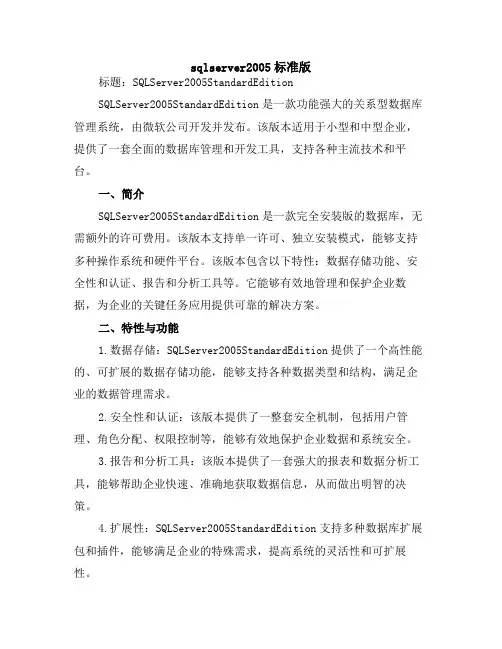
sqlserver2005标准版标题:SQLServer2005StandardEditionSQLServer2005StandardEdition是一款功能强大的关系型数据库管理系统,由微软公司开发并发布。
该版本适用于小型和中型企业,提供了一套全面的数据库管理和开发工具,支持各种主流技术和平台。
一、简介SQLServer2005StandardEdition是一款完全安装版的数据库,无需额外的许可费用。
该版本支持单一许可、独立安装模式,能够支持多种操作系统和硬件平台。
该版本包含以下特性:数据存储功能、安全性和认证、报告和分析工具等。
它能够有效地管理和保护企业数据,为企业的关键任务应用提供可靠的解决方案。
二、特性与功能1.数据存储:SQLServer2005StandardEdition提供了一个高性能的、可扩展的数据存储功能,能够支持各种数据类型和结构,满足企业的数据管理需求。
2.安全性和认证:该版本提供了一整套安全机制,包括用户管理、角色分配、权限控制等,能够有效地保护企业数据和系统安全。
3.报告和分析工具:该版本提供了一套强大的报表和数据分析工具,能够帮助企业快速、准确地获取数据信息,从而做出明智的决策。
4.扩展性:SQLServer2005StandardEdition支持多种数据库扩展包和插件,能够满足企业的特殊需求,提高系统的灵活性和可扩展性。
三、安装与配置安装SQLServer2005StandardEdition相对简单,只需要按照微软提供的安装指南进行操作即可。
在安装过程中,需要选择合适的硬件配置、操作系统和网络环境等。
安装完成后,需要进行一系列的配置工作,包括数据库的备份、恢复、权限管理等。
四、管理与维护SQLServer2005StandardEdition提供了丰富的管理和维护工具,包括系统监控、性能调优、备份和恢复等。
这些工具能够帮助企业快速发现系统问题,及时处理异常情况,确保数据库系统的稳定性和可靠性。
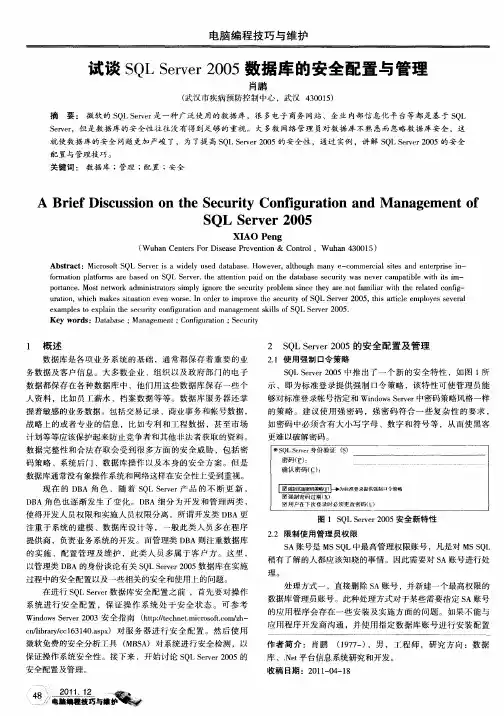

如何配置SQL Server 2005,以允许远程连接简介当您尝试从远程计算机连接到Microsoft SQL Server 2005年实例时,您可能会收到一条错误消息。
当您使用的任何程序连接到SQL Server 时,可能会出现此问题。
例如,当您使用SQLCMD 实用程序连接到SQL Server 时收到以下错误消息:Sqlcmd: 错误:Microsoft SQL 本机客户端:建立到服务器的连接时出错。
连接到SQL Server 2005 时,这种失败可能是由于这一事实,在默认设置下,SQL Server 不允许远程连接。
在SQL Server 2005 未配置为接受远程连接时,可能会出现此问题。
默认情况下,SQL Server 2005 Express Edition 和SQL Server 2005 开发人员版不允许远程连接。
若要配置SQL Server 2005,以允许远程连接,必须完成下列步骤:启用远程连接,您想要从远程计算机连接到的SQL Server 的实例上。
打开SQL Server 浏览器服务。
配置防火墙以允许SQL Server 和SQL Server 浏览器服务相关的网络流量。
本文介绍如何完成每个步骤。
更多信息要启用远程连接的SQL Server 2005 实例上启用SQL Server 浏览器服务,请使用SQL Server 2005 外围应用配置工具。
当您安装SQL Server 2005 外围应用配置工具安装。
启用远程连接的SQL Server 2005 Express 或SQL Server 2005 开发人员版您必须启用远程连接,为每个您想要从远程计算机连接到的SQL Server 2005 实例。
若要执行此操作,请执行以下步骤:单击开始指向程序指向Microsoft SQL Server 2005指向配置工具然后单击SQL Server 外围应用配置器.在上SQL Server 2005 外围应用配置页面上单击服务和连接的外围应用配置器.在上服务和连接的外围应用配置器页上展开数据库引擎请单击远程连接请单击本地和远程连接单击适当的协议,以让您的环境,然后单击应用.注意单击确定当您收到以下消息:重新启动数据库引擎服务时,对连接设置的更改才会生效。
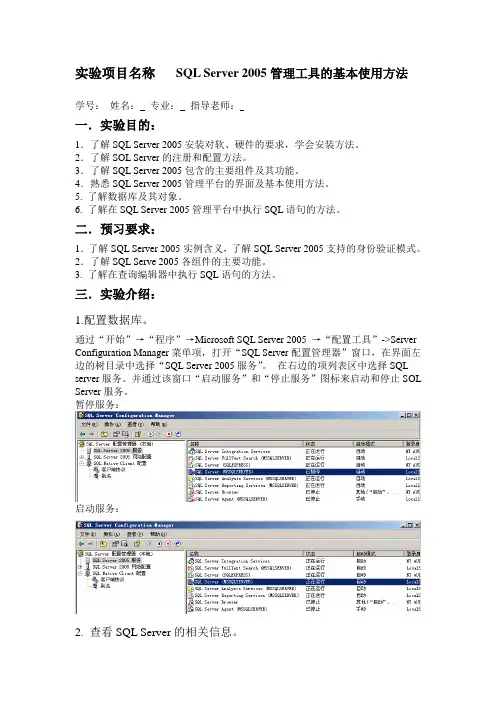
实验项目名称SQL Server 2005管理工具的基本使用方法学号:姓名:专业:指导老师:一.实验目的:1.了解SQL Server 2005安装对软、硬件的要求,学会安装方法。
2.了解SOL Server的注册和配置方法。
3.了解SQL Server 2005包含的主要组件及其功能。
4.熟悉SQL Server 2005管理平台的界面及基本使用方法。
5. 了解数据库及其对象。
6. 了解在SQL Server 2005管理平台中执行SQL语句的方法。
二.预习要求:1.了解SQL Server 2005实例含义,了解SQL Server 2005支持的身份验证模式。
2.了解SQL Serve 2005各组件的主要功能。
3. 了解在查询编辑器中执行SQL语句的方法。
三.实验介绍:1.配置数据库。
通过“开始”→“程序”→Microsoft SQL Server 2005 →“配置工具”->Server Configuration Manager菜单项,打开“SQL Server配置管理器”窗口,在界面左边的树目录中选择“SQL Server 2005服务”。
在右边的项列表区中选择SQL server服务。
并通过该窗口“启动服务”和“停止服务”图标来启动和停止SOL Server服务。
暂停服务:启动服务:2. 查看SQL Server的相关信息。
(1)在SQL Server管理平台的对象资源管理器中打开本地服务器的属性对话框,查看以下信息:产品名称、主机操作系统、产品的版本、操作平台、主机内存等。
(2)在SQL Server 管理平台中,注册服务器。
查看本地已注册的SQL Server。
搜索网络上另一台计算机,并且注册该机上的SQL Server,注册时使用“Windows 认证模式”或“用我的SQL Server身份认证”的连接方式。
3. 利用SQL Server管理平台访问数据库(1)添加数据库文件。
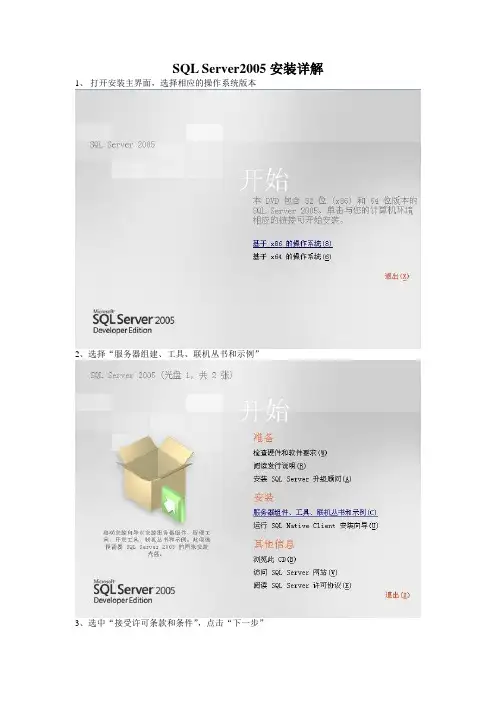
SQL Server2005安装详解1、打开安装主界面,选择相应的操作系统版本2、选择“服务器组建、工具、联机丛书和示例”3、选中“接受许可条款和条件”,点击“下一步”4、继续点击“下一步”5、将所有条件选中,点击“下一步”6、选择默认设置点击“下一步”7、选中“使用内置系统账号”,然后点击“下一步”8、选择“Windows身份验证模式”,点击“下一步”9、采用默认设置,点击“下一步”10、选择“安装默认配置”,点击“下一步”11、继续点击“下一步”12、点击“安装”,开始安装数据库SQL2005设置1、安装完SQL2005后,点击“开始——程序——Microsoft SQL Server 2005——SQL ServerManagement Studio”打开SQL企业管理器,在服务器上点击鼠标右键,然后点击属性2、点击“安全性”,将服务器身份验证改为“SQL和Windows身份认证模式”3、然后点开企业管理器中的安全性,在“登录名”项中找到“sa”用户,鼠标右键点击“sa”用户,再点击“属性”4、在sa的常规属性中,设置sa用户的密码,如“123”,然后将“强制实施密码策略”前面的钩取消5、再点击“sa”的状态属性,启动登录属性应用配置器”,在打开的界面中选择“服务和链接的外围应用配置”7、然后选择“MSSQLSERVER-Database Engine—远程连接”,然后将连接方式改为“本地连接和远程连接-----同时使用TCP/IP和named pipes(R)”8、全部属性改完后在企业管理器上点击右键“停止”SQL2005,停10秒钟左右再右击然后点“启动”重启SQL20059、附件数据库,点击“开始——程序——Microsoft SQL Server 2005——SQL Server Management Studio”打开SQL企业管理器,在数据库上点击鼠标右键“附加”10、在弹出的窗口中选择“添加”按钮,再找到数据库原文件点击“确定”按钮11、附加数据库的名称超声为JYPACS_US,内镜为JYPACS_SC,网络超声+内镜为JYPACS。
前言在使用和管理MSSQL数据库的过程中,常常会遇到一些问题,例如如何在xp中安装SQL 2005 SERVER,怎么远程连接管理sql2005数据库、如何远程备份数据库、如何修改数据库的存放位置、如何自动备份等。
笔者在遇到这些问题的时候,也是在网上多方查找资料、费尽了心机,但功夫不负有心人,终于明白了sql2005一些数据操作的基本技巧和远程登录的具体操作方法。
Sql2005 server开发版在xp sp3中的安装我们知道SQL有许多版本,功能也都不同,主要分为:Enterprise(企业版),Development(开发版),Workgroup,(工作群版)Standard,(标准版)Express.(简易版)以功能言,Enterprise 版和Development 版的功能一样。
两者的差别,除了授权不同外,最主要的差别是:Enterprise版的数据库引擎只能安装在Win2003Server(或其他Server)。
如果你想安装在WindowsXP Pro系统上,你应该安装SQL2005Development版(开发版)。
如果你是初学者,如果你只是想要在家里学习学习,如果你的环境是Windows XP Pro,那么,你应该选择的是SQL2005 Development,但是如果你只想远程操作数据库,你可以选择SQL Express。
但在xp中安装开发版并不容易,会弹出各种错误提示,首先我们需要下载并安装如下组件:1:下载并安装Microsoft .Net Framework 3.5 SP1。
2:下载并安装Windows Installer 4.5。
3:下载并安装Windows PowerShell 1.0。
然后下载sql2005企业版安装光盘镜像,解压。
点击解压目录的splash开始安装先安装cd1最好先安装SQL Client 端,以免出错,直接安装服务器组件会出现下面的错误:如果出现错误,可直接进入解压目录的Dev_CD1\Setup,运行SqlRun_SQL.exe,安装服务端程序然后进入解压目录的Dev_CD2\Setup,运行SqlRun_Tools.exe,安装客户端程序。
SQL安装说明书蓝色表示标题,红色表示特别注意。
一、安装sql2005软硬件要求和环境1.网络软件要求:独立的命名实例和默认实例支持以下网络协议:Shared Memory、Named Pipes、TCP/IP、VIA2.Internet 要求SQL Server 安装程序安装该产品所需的以下软件组件:Framework3.5Microsoft SQL Server 本机客户端Microsoft SQL Server 安装程序支持文件3.硬件要求SQL SERVER 2005对硬件的要求所以,在安装SQL2005之前,先要安装1. Framework3.52. ISS信息服务管理器ISSV6.0二、安装Framework3.51.打开Framework3.5完整版.exe文件时,软件会自动检测安装环境,这部分是自动完成的。
2.检测过后会提示安装界面,选择“我已阅读并接受许可协议中的条款”,点击【安装】3.出现下载和安装进度条,等待安装4.进度条运行完后,表示Framework3.5已经安装成功三、安装ISS信息服务管理器ISSV6.0Microsoft IIS 是允许在公共Intranet或Internet上发布信息的Web服务器。
安装方法:进入“控制面板”-“添加或删除程序”-“添加/删除Windows组件”勾选“应用程序服务器”,点击【下一步】开始安装,可能会提示下列信息(根据不同电脑配置而定),关闭后点击【下一步】按钮。
安装过程中会多次要求“浏览选择ISS信息服务管理器ISSV6.0文件所在的目录”四、安装SQL2005数据库1.安装文件解压缩后找到 \SQL Server x86\Servers,然后双击setup.exe,出现如下图面2.选择“我接受许可条款和条件”。
点击【下一步】快速的检测完电脑配置后,弹出安装向导界面:3.点击【下一步】,系统开始对系统配置进行检测,(正常情况有1个警告或者没有警告,根据电脑配置而定,这个不影响)。
如何解决2005连接MS SQL SERVER 2005 EXPRESS的问题1、启动SQL Server Configuration Manager,配置SQLEXPRESS的协议,如下图所示:
2、开启sql2005远程连接功能:
配置工具->SQL Server 外围应用配置器->服务和连接的外围应用配置器->打开MSSQLSERVER节点下的Database Engine 节点,先择"远程连接",接下建议选择"仅使用TCP/IP",确定后,重启数据库服务。
3、登陆改为混合模式:
打开SQL SERVER Managerment Studio Express->以windows身份验证方式连接并进入数据库->右键点击你的数据服务器->属性->安全性>选中Sql server 和windows 身份验证模式。
4、新建Sql server方式的用户名和密码:
打开SQL SERVER Managerment Studio Express->安全性->右键点击“登录名”->新建登录名...->选中sql server 身份验证->设置登录名和密码,最好去掉“强制密码过期”前的小钩,否则每次登陆都要修改密码,并确保“状态”里的“登录”是启用的。
5、下面就可以到2005中连接数据库了。
SQL Server 2005 连接本地端口1433解决方案刚装的SQL server2005数据库,完成后一般无法直接连接端口1433,此时连接一般会失败。
现在把在装完程序后,连接端口1433前,要做的几件事情和注意事项总结一下。
步骤:1.关闭数据库引擎,关闭数据库引擎有三种方法:开始->程序->Microsoft SQL Server 2005->配置工具->SQL Server Configuration Manager,选中SQL Server 2005服务中SQLServer(MSSQLSERVER) ,并选中右击,点击停止,即可关闭数据库引擎。
补充注意点:有时候在启动数据库引擎的时候可能会出现错误,不能启动,这时就要查看"SQL Server 2005配置管理器"中的SQL Server 2005网络配置->MSSQLSERVER协议中的VIA是否已启用,如果已启用,则把它禁止.然后再执行上述一种方式操作就可以了.2.配置服务器端和客户端的TCP/IP协议:配置工具->SQL Server Configuration Manager->MSSQLSERVER的协议看看TCP/IP协议是否启动,如果启动,右键菜单点"属性" ,在分页菜单中选"IP地址",把"IP1"和"IP2"中"TCP端口"为1433,"已启用"改为"是"修改SQL Server的TCP/IP下端口设置,双击“SQL2005的协议”下“TCP/IP”,把“IP地址”下“IPALL”的端口都改为“1433”。
配置工具->SQL Server Configuration Manager->SQL Native Client 配置->客户端协议->TCP/IP选择TCP/IP右键菜单中"属性",确认"默认端口"是1433,"已启用"为"是"3.开启数据库引擎4.连接端口1433开始–>输入cmd –>回车–>telnet localhost 1433->回车出现黑屏,表示本机连接端口1433成功。
配置SQLSERVER2005SQLSERVER2005配置SQL Server 2005是一种强大的关系型数据库管理系统,具有广泛的功能和应用领域。
为了确保其正常运行和充分发挥其性能,正确地配置SQL Server 2005是至关重要的。
本文将介绍SQL Server 2005的配置过程和一些常见的配置选项。
一、SQL Server 2005的安装1. 下载SQL Server 2005安装程序,并双击运行安装程序。
2. 在安装向导中选择适当的语言和许可协议,然后单击"下一步"。
3. 选择安装类型,通常选择"完整安装",以便安装所有组件和功能。
4. 选择实例名称和安装位置,并设置登录凭据。
5. 选择要安装的安装选项,例如数据库引擎服务、SQL Server 连接等,然后继续进行安装。
6. 完成安装向导,并等待安装过程完成。
二、SQL Server 2005的基本配置1. 打开SQL Server Management Studio(SSMS),连接到已安装的SQL Server 2005实例。
2. 在"对象资源管理器"中,右键单击服务器名称,选择"属性"。
3. 在属性对话框中,选择"安全性"选项卡,配置适当的身份验证模式。
常见的身份验证模式包括Windows身份验证和混合身份验证。
4. 在"连接"选项卡中,配置适当的网络协议、连接超时和别名。
5. 在"存储"选项卡中,配置适当的默认数据和日志文件位置。
6. 在"内存"选项卡中,配置适当的最小内存和最大内存限制。
7. 在"高级"选项卡中,配置适当的服务器级别和数据库级别选项。
8. 单击"确定"保存配置更改。
三、SQL Server 2005的高级配置1. 配置SQL Server 2005的性能优化选项,如最大并行度和最大工作线程数。
SQLSERVER中的⽹络配置关于中的⽹络配置,以前也⽤sqlserver2005做过东西,有时连接出错时,不是baidu就是google,对于这些常见的东西,⼀点都不明⽩是什么意思,惭愧啊,今天看了本书,写的不错,跟⼤家分享下.SQLSERVER的⽹络协议有四个,分别是Shared Memory,Named Pipes,TCP/IP,VIA.在安装SQLserver时,默认的⼀般是Shared Memory已经启⽤了,但这四个协议到底有什么⽤呢,让我们来看⼀下.(1)Shared Memory:Shared Memory避免了运⾏在同⼀台计算机上的客户端和服务器之间的进程间封送(跨越进程边界传送信息之前包装信息的⽅式).客户端直接访问服务器存储数据的内存映射⽂件.Shared Memory去除了⼤量的管理开销,速度⾮常快.只有在本地连接服务器时,Shared Memory才是有⽤的(例如,web服务器与数据库安装在同⼀台服务器上),然⽽,他能极⼤地提⾼性能.(2)Named Pipes在TCP/IP不可⽤时,或者没有提供域名服务(DNS)的服务器从⽽⽆法把服务器名解析成TCP/IP下的地址时,Named Pipes可能会⾮常有⽤.Named Pipes的使⽤正在减少.既然⽆论如何都要启⽤TCP/IP协议,为什么还要加⼊⼀条协议呢?(多打开⼀个协议,就多⼀份风险)(3)TCP/IPTCP/IP已经成为事实上的⽹络标准协议,从SQLserver2000开始,就在Sqlserver中的默认提供,如果你想通过Internet直接连接到Sqlserver上,则他是惟⼀的选择。
(4)VIAVIA是虚拟接⼝适配器(Virtual Interface Adapter,VIA)的意思,具体的实现随提供商的不同⽽不同。
⼀般来说,他是⼀种⽹络接⼝,是两个系统之间性能极⾼的,专业的连接。
这种⾼性能部分是由于特殊的专⽤硬件知道系统之间有专⽤的连接,因此⽆需处理普通的⽹络寻址问题。